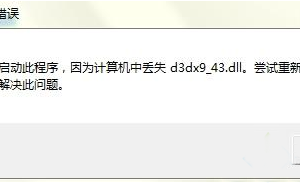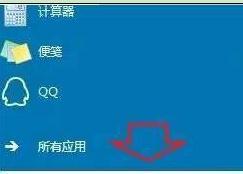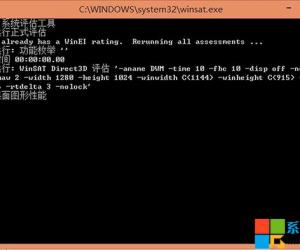ppt2007中文版打包幻灯片 ppt2007打包幻灯片的方法
发布时间:2017-05-15 14:40:37作者:知识屋
ppt2007中文版打包幻灯片 ppt2007打包幻灯片的方法 1.单击“office”按钮,在弹出的下拉菜单中选择“发布”-“CD数据包”命令。
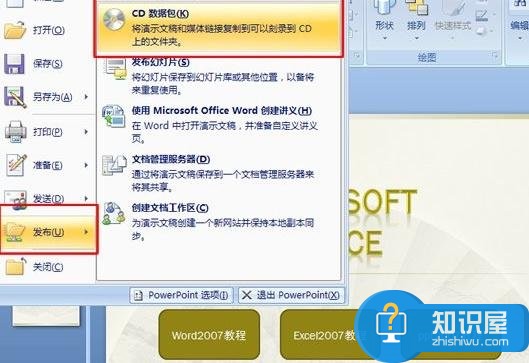
2.在弹出的“microsoft office powerpoint”对话框中,单击“确定”按钮。
3.弹出“打包成CD”的对话框,单击“选项”按钮。
4.在弹出的“选项”对话框中,勾选“嵌入的truetype字体”复选框。然后单击“确定”关闭“选项”对话框。
5.在“打包成CD”的对话框,单击“复制到文件夹”按钮。
6.在弹出的“复制到文件夹”对话框中,输入文件夹名称,然后单击“浏览”按钮。
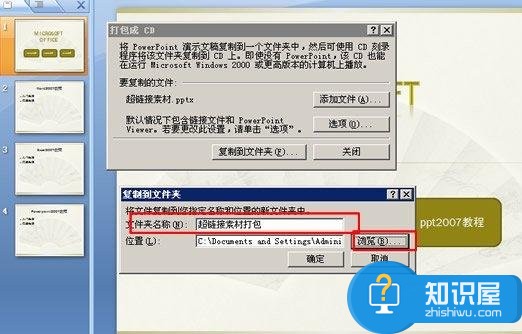
7.弹出“选择位置”对话框,选择打包文稿要保存的位置,单击“选择”按钮。
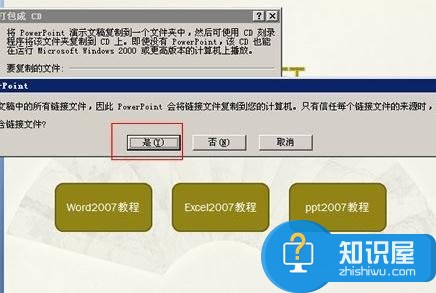
8.回到“复制到文件夹”对话框中,单击“确定”按钮。
9.弹出“microsoft office powerpoint”对话框,单击“是”按钮关闭对话框,文稿就开始复制到指定的路径了。
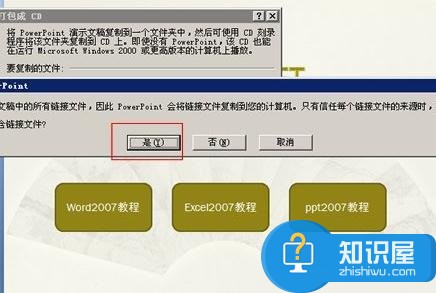
10.最后单击“打包成CD”对话框中的“关闭”按钮。这样演示文稿的打包就完成了。
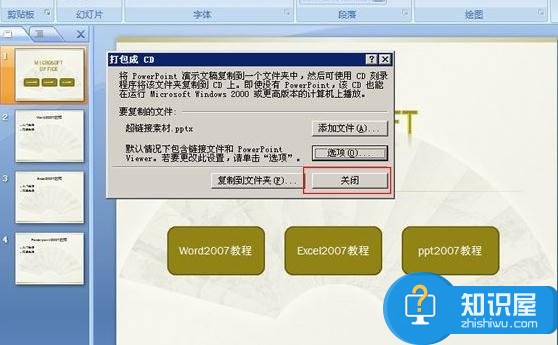
知识阅读
软件推荐
更多 >-
1
 一寸照片的尺寸是多少像素?一寸照片规格排版教程
一寸照片的尺寸是多少像素?一寸照片规格排版教程2016-05-30
-
2
新浪秒拍视频怎么下载?秒拍视频下载的方法教程
-
3
监控怎么安装?网络监控摄像头安装图文教程
-
4
电脑待机时间怎么设置 电脑没多久就进入待机状态
-
5
农行网银K宝密码忘了怎么办?农行网银K宝密码忘了的解决方法
-
6
手机淘宝怎么修改评价 手机淘宝修改评价方法
-
7
支付宝钱包、微信和手机QQ红包怎么用?为手机充话费、淘宝购物、买电影票
-
8
不认识的字怎么查,教你怎样查不认识的字
-
9
如何用QQ音乐下载歌到内存卡里面
-
10
2015年度哪款浏览器好用? 2015年上半年浏览器评测排行榜!